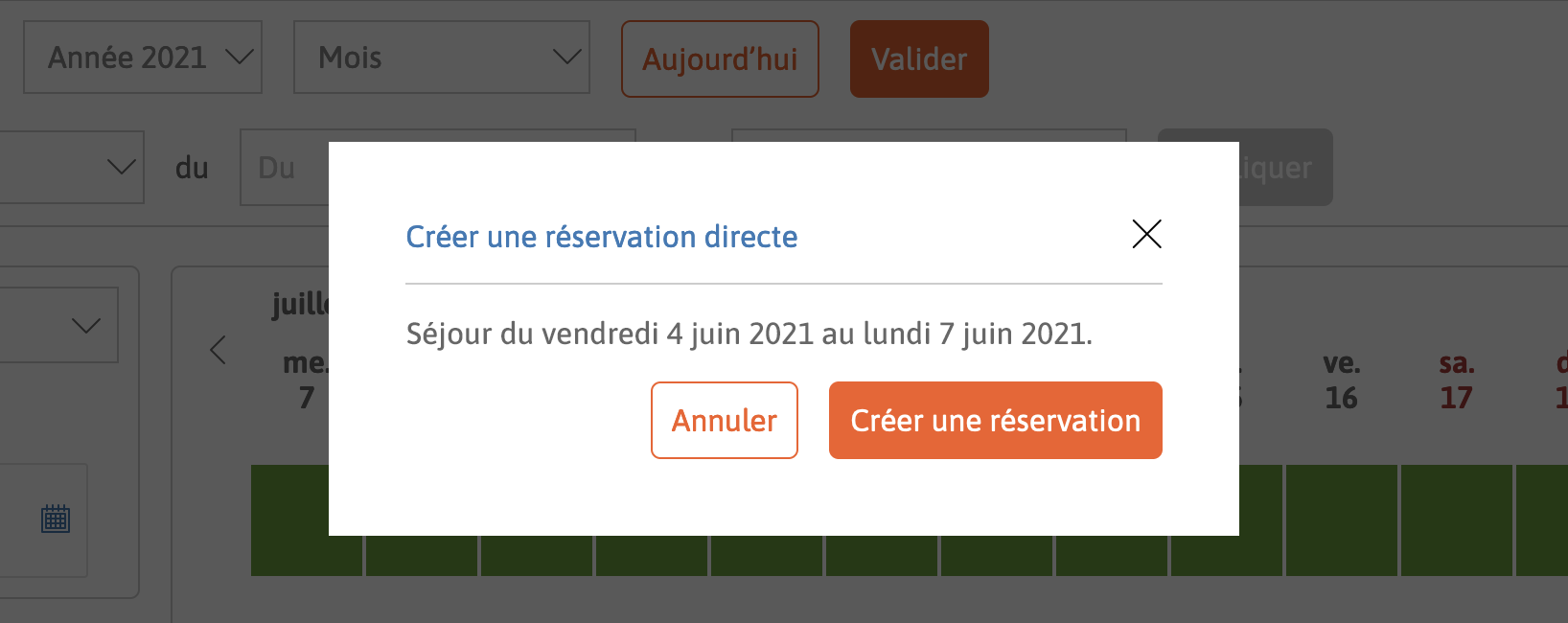Définir les disponibilités d'un hébergement
Votre hébergement peut être soit disponible à la réservation, soit indisponible.
Rendez-vous dans le menu Disponibilités :
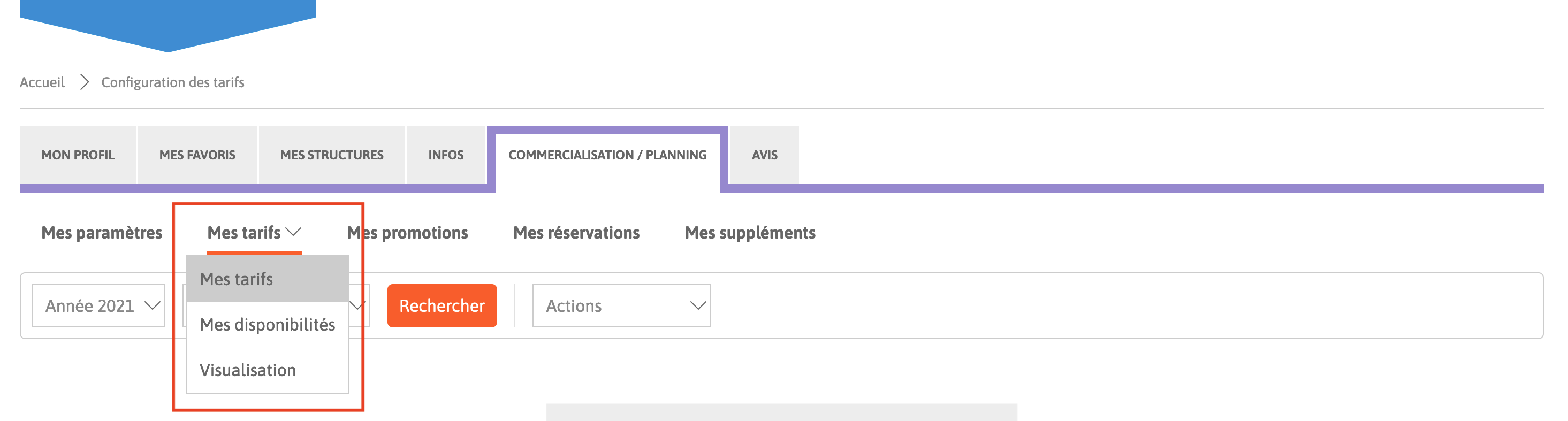
Calendriers
Si vous possèdez plusieurs hébergements, l'onglet Mes disponibilités vous dirige par défaut sur la vue multi-hébergements, qui vous permet de gérer les diponibilités de plusieurs hébergements en même temps.
Une fois sur une vue de calendrier, vous pouvez choisir les dates affichées sur le calendriers :
- soit grâce au formulaire en haut de page en choisissant une année et un mois à afficher,
- soit directement dans les calendriers grâce aux flèches directionnelles de gauche et droite.
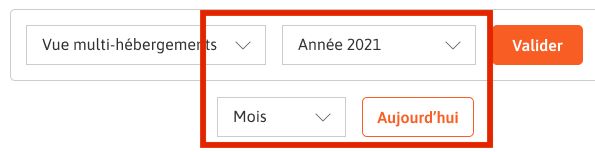
Vue multi-hébergements
La vue multi-hébergements permet de gérer les disponibilités de plusieurs hébergements en même temps, et de voir leurs réservations dans le calendrier.
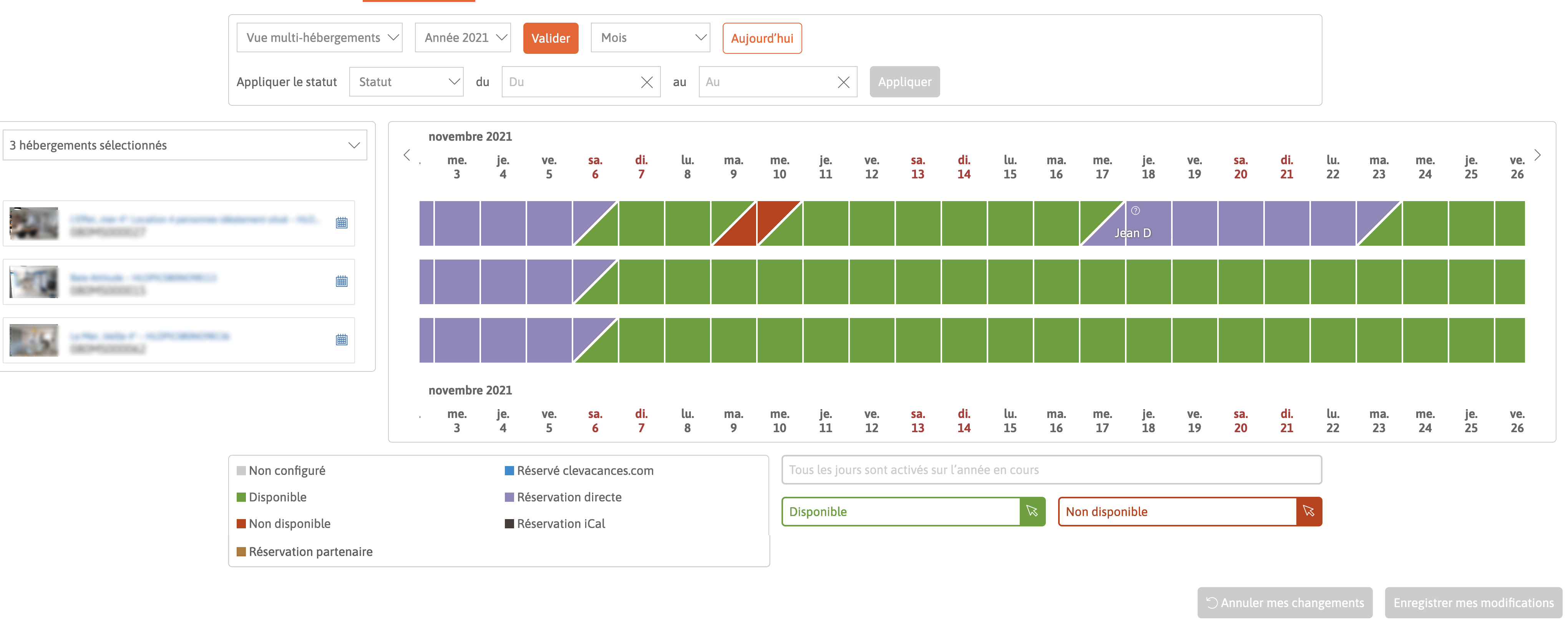
Choix des hébergements à afficher
Le sélecteur à gauche du calendrier vous permet de choisir plusieurs hébérgements à afficher.
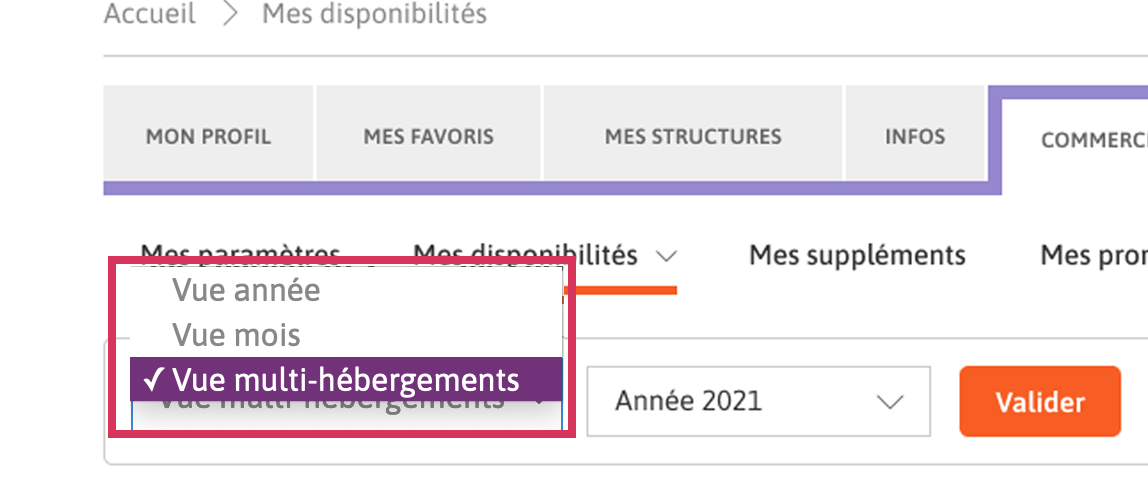
Si vous possèdez beaucoup d'hébergements, l'interface affiche par défaut les 10 premiers de votre liste. Vous pouvez ensuite choisir ceux qui vous intéressent grâce au sélecteur, ou simplement utiliser le bouton "Afficher les hébergements suivants" pour afficher la suite.
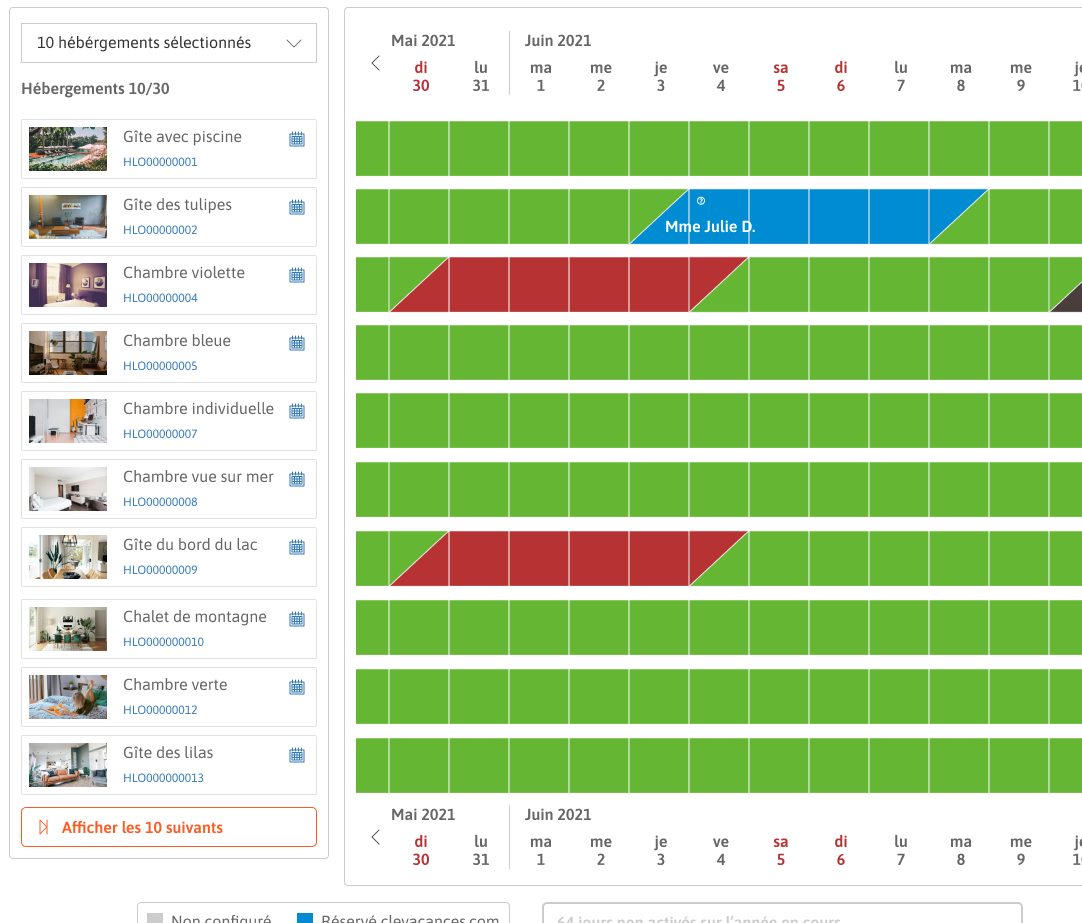
Vue année
La vue année est limitée à 1 hébergement à la fois mais permet de voir ses disponibilités et réservations sur la saison complète (environ 12 mois). Vous pouvez y accéder depuis le détail d'un bien :
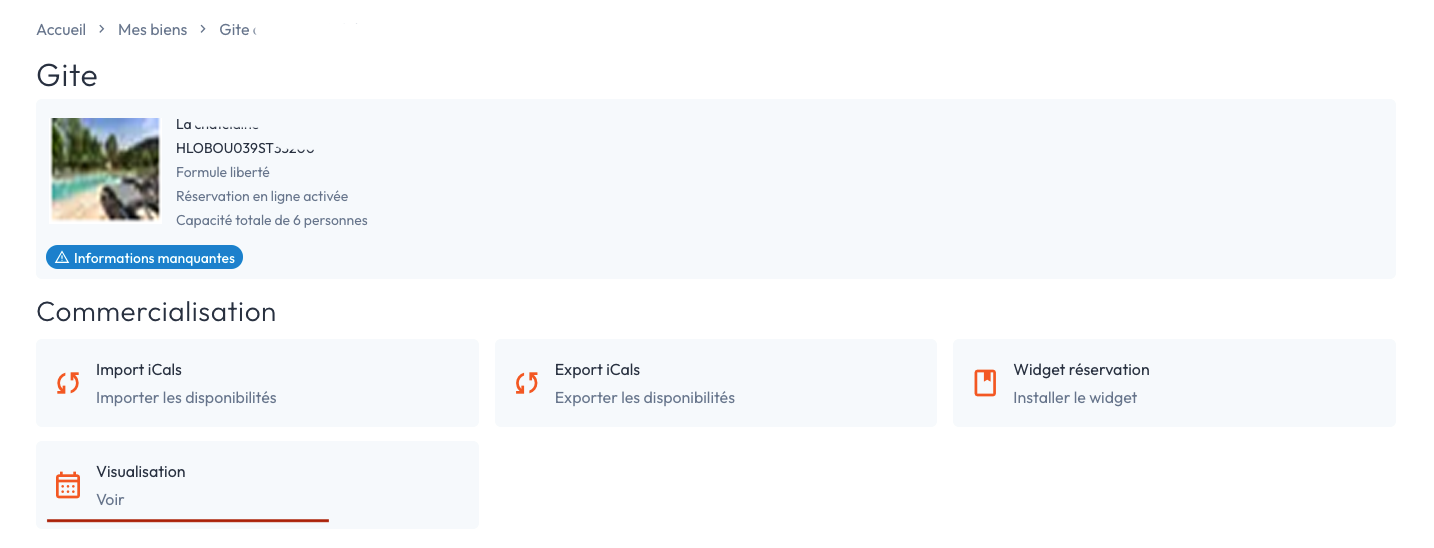
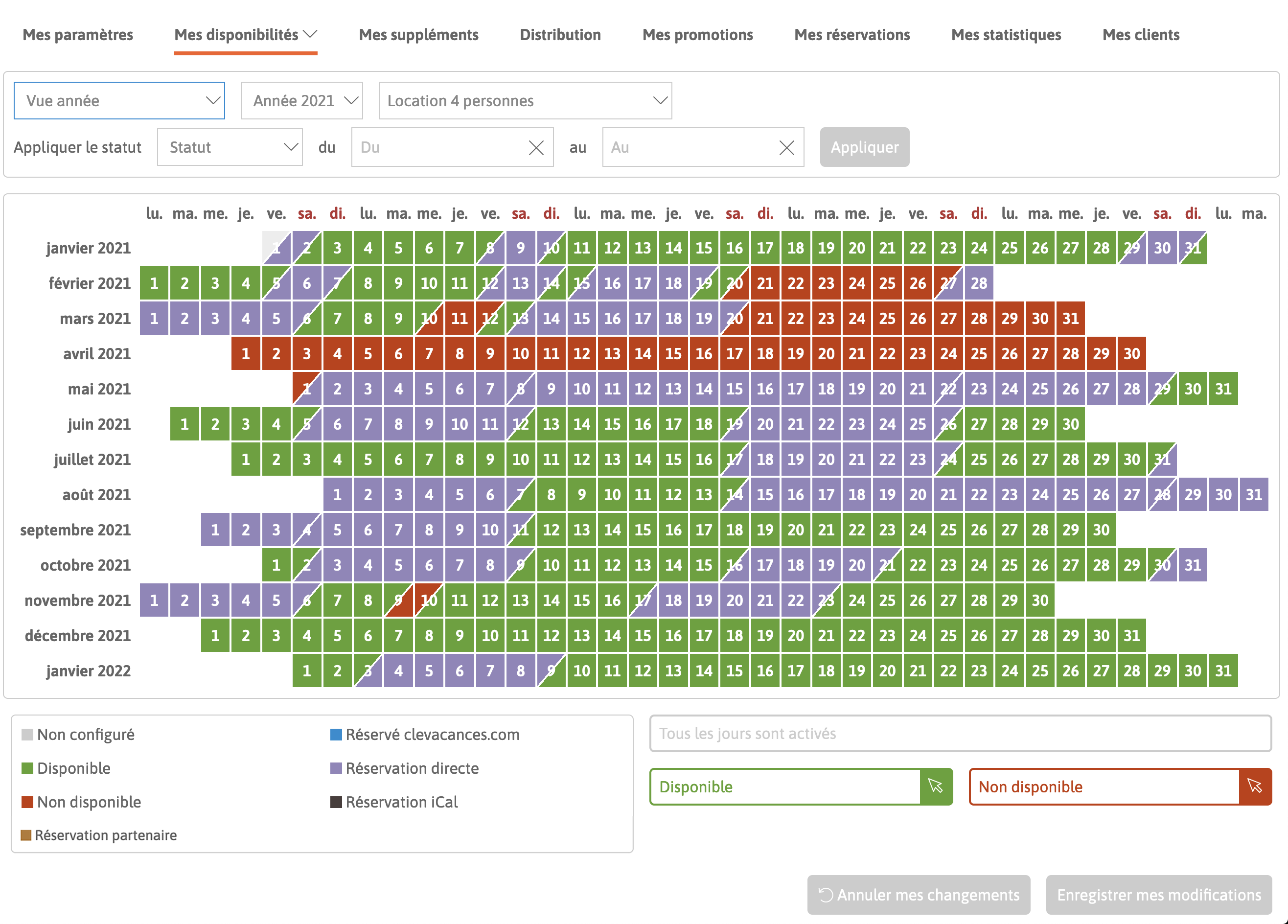
Les différents statuts

Le statut Non configuré signifie que vous n'avez pas encore défini la disponibilité de ce jour.
important
Si vous laissez des jours non configurés dans le calendrier, ceux-ci seront considérés par défaut comme Non disponibles et ne seront pas réservables.
Le statut Disponible signifie que l'hébergement est disponible à la location. Cependant, il n'est pas forcément réservable en ligne (voir l'activation de la réservation en ligne).
Le terme Non disponible signale que l'hébergement n'est pas réservable. Vous pouvez vouloir le fermer pour travaux, par exemple.
Les sources des réservations
Les différents statuts de réservations (réservé via Clévacances, réservation directe ou réservation iCal) ne peuvent pas être modifiés dans le calendrier, mais vous permettent d'accèder au détail d'une réservation dans les deux premiers cas :
- une réservation web a été créée par le client via le site clevacances.com,
- une réservation directe est une réservation que vous avez crée au nom du client,
- une réservation iCal est une réservation créée via une plateforme externe à Clévacances. Elle a été ajoutée à ce calendrier grâce à un lien de synchronisation iCal et son détail n'est pas accessible dans cette console.
Appliquer un statut à un jour ou une période via le calendrier
Vous pouvez modifier le statut de disponibilité en sélectionnant une étiquette pour cliquer sur les jours du calendrier (pour des jours individuels ou des périodes détachées).
Les étiquettes de changement des disponibilités ne sont pas sélectionnées par défaut, vous devez en choisir une avant de pouvoir faire des changements. Déselectionnez l'étiquette en cliquant dessus ou sur le bouton d'enregistrement.
Modifier les disponibilités via le calendrier :
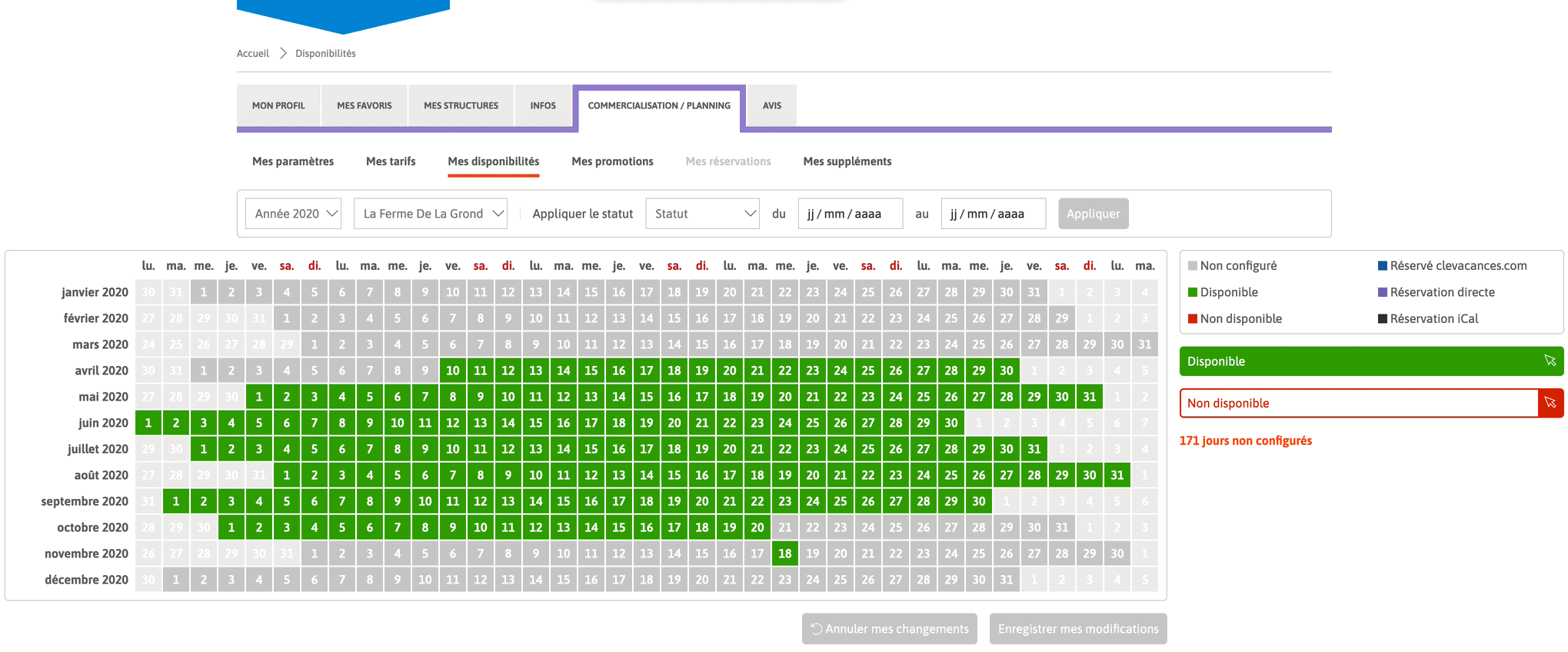
Sur la vue multi-hébergements, les disponibilités peuvent être modifiées sur plusieurs jours ET plusieurs hébergements en même temps, en faisant glisser la souris (clic enfoncé) sur plusieurs lignes. Les jours réservés inclus dans la zone ne seront pas pris en compte.
important
Toute modification apportée sur les disponibilités doit être enregistrée grâce au bouton en dessous du calendrier. Les modifications non enregistrées avant de quitter l'interface (changement d'onglet ou d'hébergement) seront perdues.
Appliquer un statut à un jour ou une période via le formulaire
Ce formulaire est accessible depuis le calendrier d'un hébergement et le calendrier multi-hébergements. Il permet de modifier facilement le statut d'un hébergement sur plusieurs périodes.
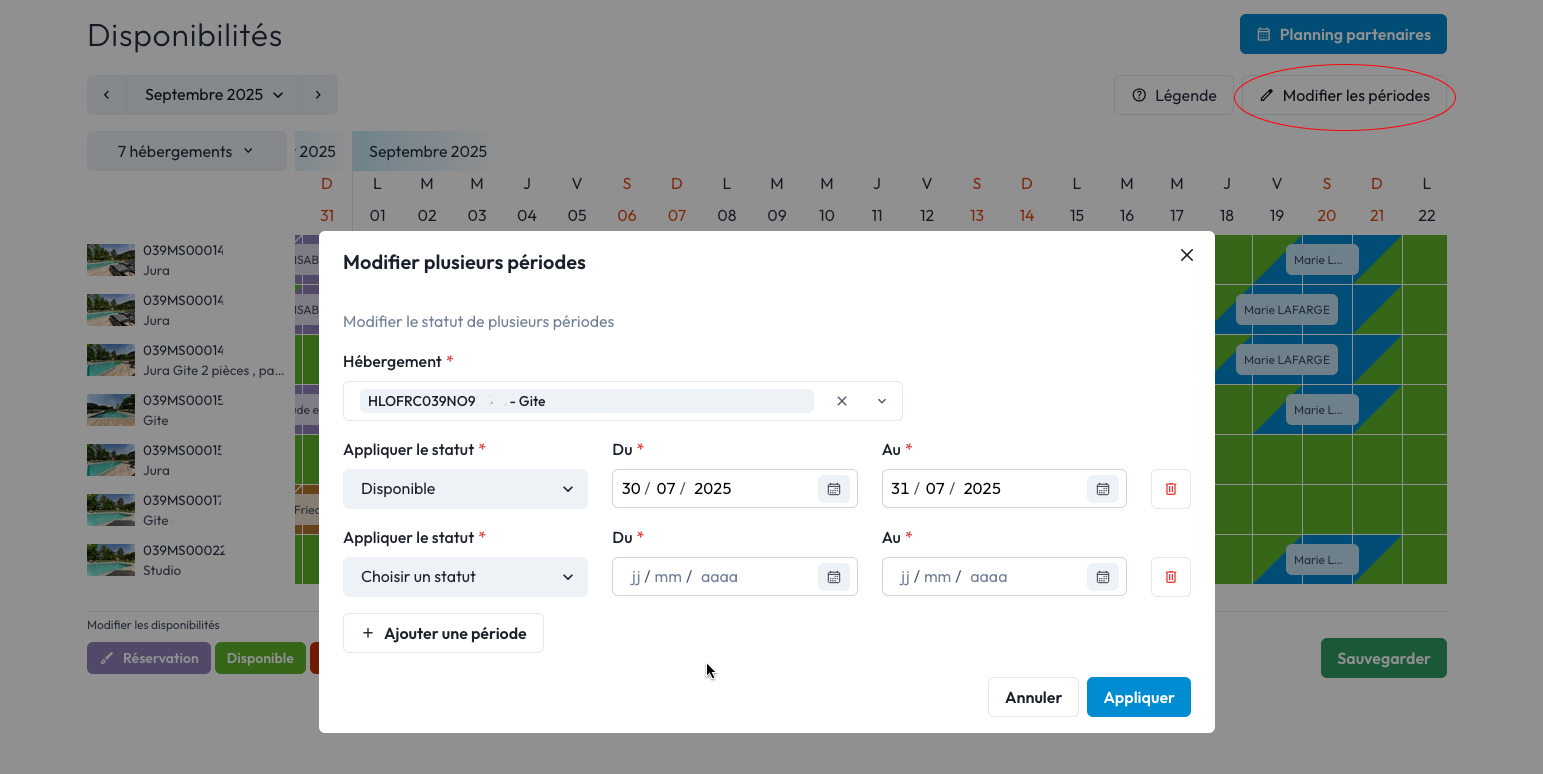
Gestion des disponibilités partenaires
Depuis le calendrier des disponibilités ou depuis le module "Distribution", vous pouvez fermer le planning d'un ou plusieurs hébergements pour qu'ils ne soient pas disponibles à la location sur les sites partenaires.
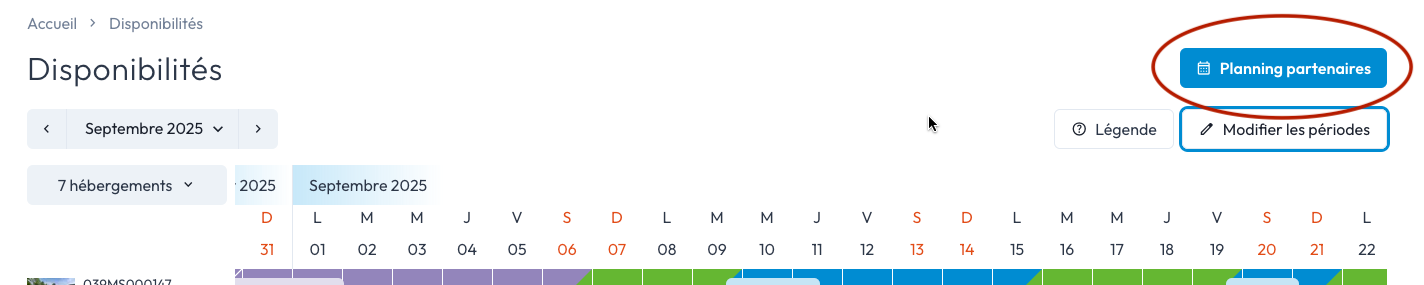
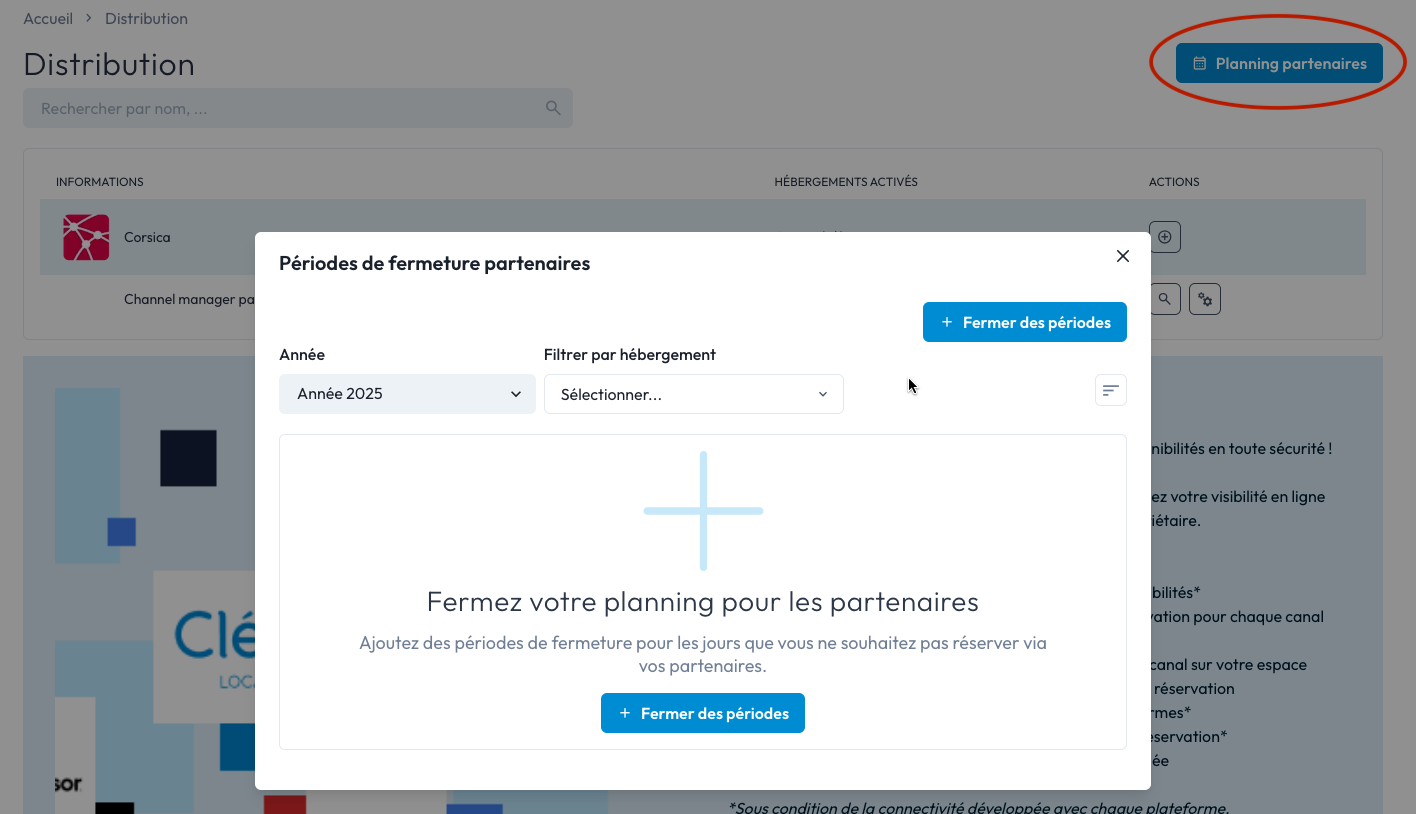
Sélectionnez le ou les hébergements à fermer et les périodes de fermeture souhaitées :
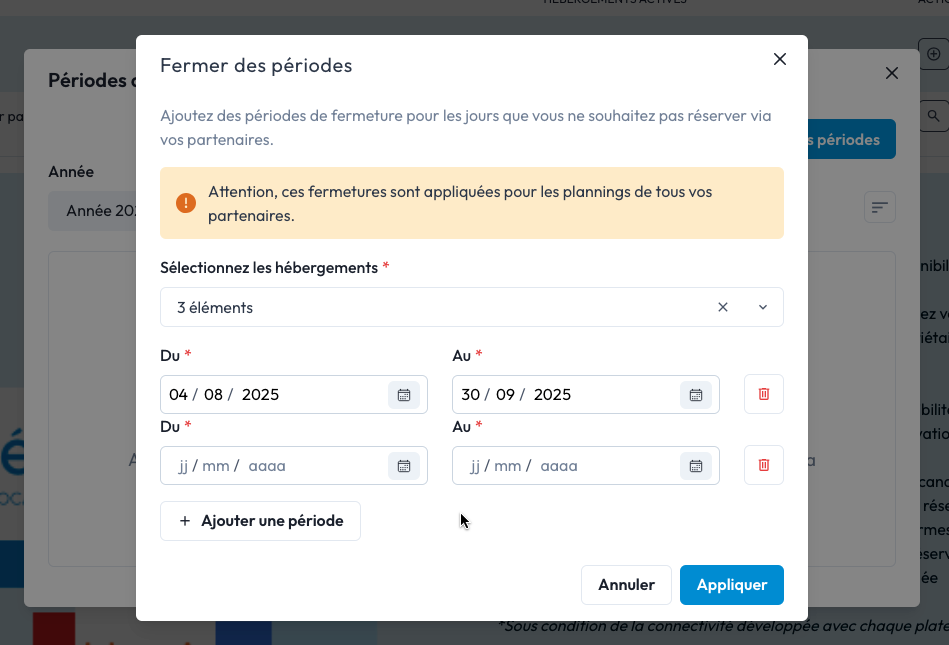
Aperçu des réservations
Tous les calendriers affichent vos périodes réservées (via Clévacances, en contrat direct ou synchronisées via les iCals). Les détails des réservations sont accessibles en survolant le calendrier.
Pour les réservations créées sur d'autres sites, visibles ici grâce aux Icals, le calendrier ne fait qu'afficher les dates réservées, vous devez vous rendre sur le site d'origine pour obtenir plus d'informations.
Pour les réservations Clévacances et en contrat direct, une fenêtre affiche ses informations principales :
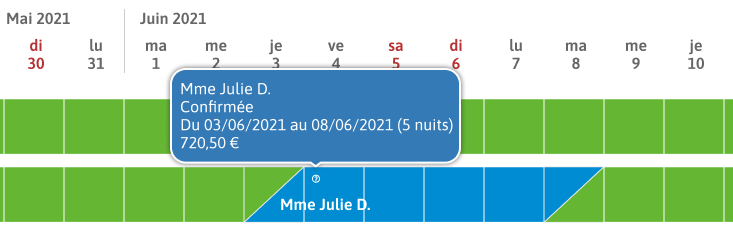
Au clic sur un des jours réservés du calendrier, un détail plus avancé est affiché :
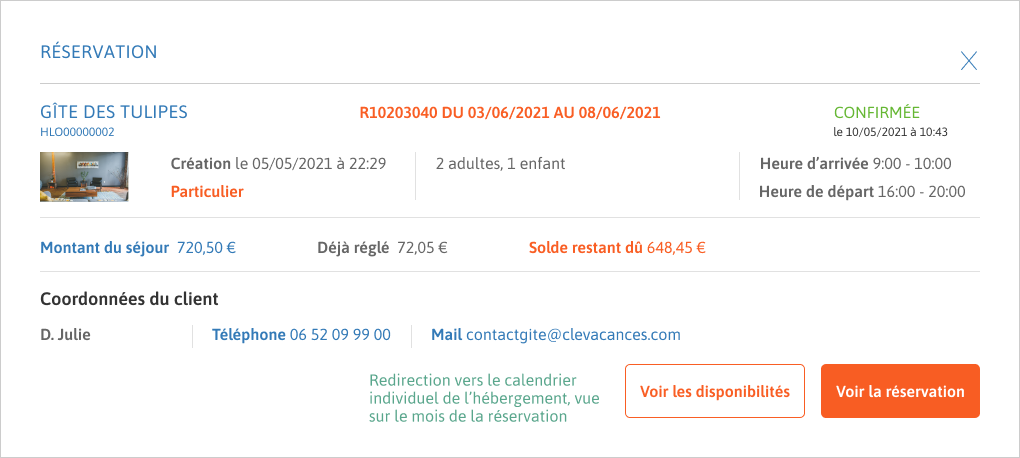
Depuis cette fenêtre, vous pouvez accèder au détail de la réservation.
Créer une réservation directe depuis un calendrier
Vous pouvez créer une réservation directe en cliquant sur des jours disponibles, en vert sur votre calendrier.

Sélectionnez un jour d'arrivée puis un jour de départ ouvre le formulaire de création d'une réservation directe :